Просмотр
Просмотр изображений на смартфоне
Просмотр примеров на сайте theta360.com
Просмотр изображений на компьютере
Просмотр изображений камеры

1-й этап
Включение камеры
1. Нажмите и удерживайте кнопку питания. Во время запуска индикатор состояния камеры медленно мигает синим цветом.
2. Включится OLED-панель.

2-й этап
Подготовка к подключению камеры к смартфону
Нажмите беспроводную кнопку. На OLED-панели появится анимация Значок беспроводной сети.

3-й этап
Запуск приложения для смартфона «RICOH THETA»
iPhone
1. Запустите приложение «RICOH THETA» .
2. Нажмите [Cam images] в левом нижнем углу экрана.
3. Нажмите [Registering a new camera]([Регистрация новой камеры]).
4. Введите серийный номер камеры в столбце «Серийный номер».(Пример: YN12345678)
5. Нажмите [Register]([Регистрация]) в правом верхнем углу экрана.
6. Когда подключение к беспроводной локальной сети завершено, значок беспроводной локальной сети горит.
* В следующий раз, выполнив вышеуказанные пункты 1 и 2, выберите камеру, отображаемую в столбце [Registered camera](Зарегистрированная камера) на экране.

Android
1. Включите Wi-Fi ™ смартфона.
2. Запустите приложение «RICOH THETA» .
3. Нажмите [Да] после показа сообщения ниже.
"To connect to the camera, you must turn on the setting to use position information for this device and then permit access from the app."
4. Нажмите [Cam images](Изображения с камеры) в левом верхнем углу экрана.
5. Нажмите [THETAYN ********. OSC], отображаемый в столбце [Unregistered camera] на экране.
6. Когда подключение к беспроводной локальной сети завершено, значок беспроводной локальной сети горит.
* В следующий раз, выполнив вышеуказанные пункты 1, 2 и 4, выберите камеру, отображаемую в столбце [Registered camera](Зарегистрированная камера) на экране.

4-й этап
Просмотр изображений
Нажмите на [Thumbnail] (Эскизы) и просмотрите изображения.
Файлы RAW не могут быть переданы на смартфон и не могут быть просмотрены.
* При выборе нескольких изображений, iPhone: Щелкните значок в правом верхнем углу экрана. Android: Нажмите и удерживайте миниатюру.
Просмотр изображений на смартфоне
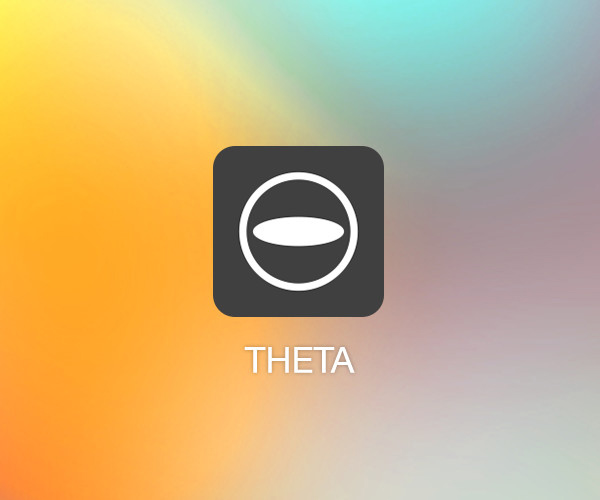
1-й этап
Запуск приложения для смартфона «RICOH THETA»
Запустите приложение «RICOH THETA» на смартфоне.

2-й этап
Просмотр изображений
Нажмите на [Thumbnail] (Эскизы) и просмотрите изображения.
* Обратите внимание, что при удалении изображения из приложения «Photos» оно также удаляется из папки «Изображения на устройстве»(в смартфоне).
Просмотр примеров на сайте theta360.com

1-й этап
Запуск приложения для смартфона «RICOH THETA»
1. Запустите приложение «RICOH THETA» на смартфоне.
2. нажмите кнопку «theta360».

2-й этап
Просмотр изображений
1. нажмите кнопку «360° Gallery».
2. Нажмите на изображении, которое вы хотите посмотреть.
Просмотр изображений на компьютере

1-й этап
Сохранение изображения на компьютере
1. Подключите камеру к компьютеру с помощью прилагаемого USB-кабеля.
Widnows:
2. следуйте инструкциям на экране. Выберите «Open the device for display» (Открыть устройство для отображения).
3. Откройте папку [DCIM] - [*** RICOH] и сохраните изображение на рабочем столе или в другом месте.
Mac:
2. С помощью приложения iPhoto или Image Capture сохраните изображение на рабочем столе или в другом месте.
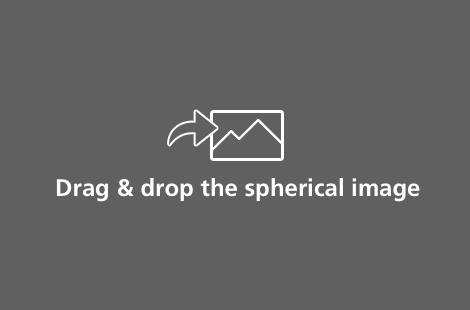
2-й этап
Выбор изображений
1. Запустите приложение на ПК.
2. Перетащите загруженное изображение (.jpg) для просмотра.
* Можно также запустить его, выбрав [File] (Файл) >> [Open] (Открыть) в меню
* Вы не можете просматривать изображения непосредственно в камере. Сохраните файл, который будет отображаться на вашем компьютере.
